Word ponuja številne uporabne funkcije, ki vam lahko znatno olajšajo delo z dokumenti. Med te funkcije spadajo prikaz linijalov, mrež in uporaba navigacijskega področja. S to navodili boste izvedeli, kako optimalno uporabiti ta orodja, da bodo vaši dokumenti bolj pregledni in ustvarili boste profesionalne postavitve.
Najpomembnejši učinki
- Linijale in mreže lahko kadar koli prikažete ali skrijete, da vam pomagajo pri pisanju.
- Navigacijsko področje omogoča preprosto upravljanje naslovov in učinkovito krmarjenje po vašem dokumentu.
- Zamiki se lahko ciljno uporabijo za izboljšanje berljivosti in postavitve vaših dokumentov.
Korak za korakom vodnik
Prikaz linijala
Če želite prikazati linijal v Wordu, pojdite na zavihek "Pogled" in kliknite "Linijal". Sedaj boste videli tako zgornji kot levi linijal, ki vam bosta pomagala, da natančno poravnate svoje besedilo in odstavke. Z enim klikom lahko linijal kadar koli ponovno skrijete, če ga več ne potrebujete.
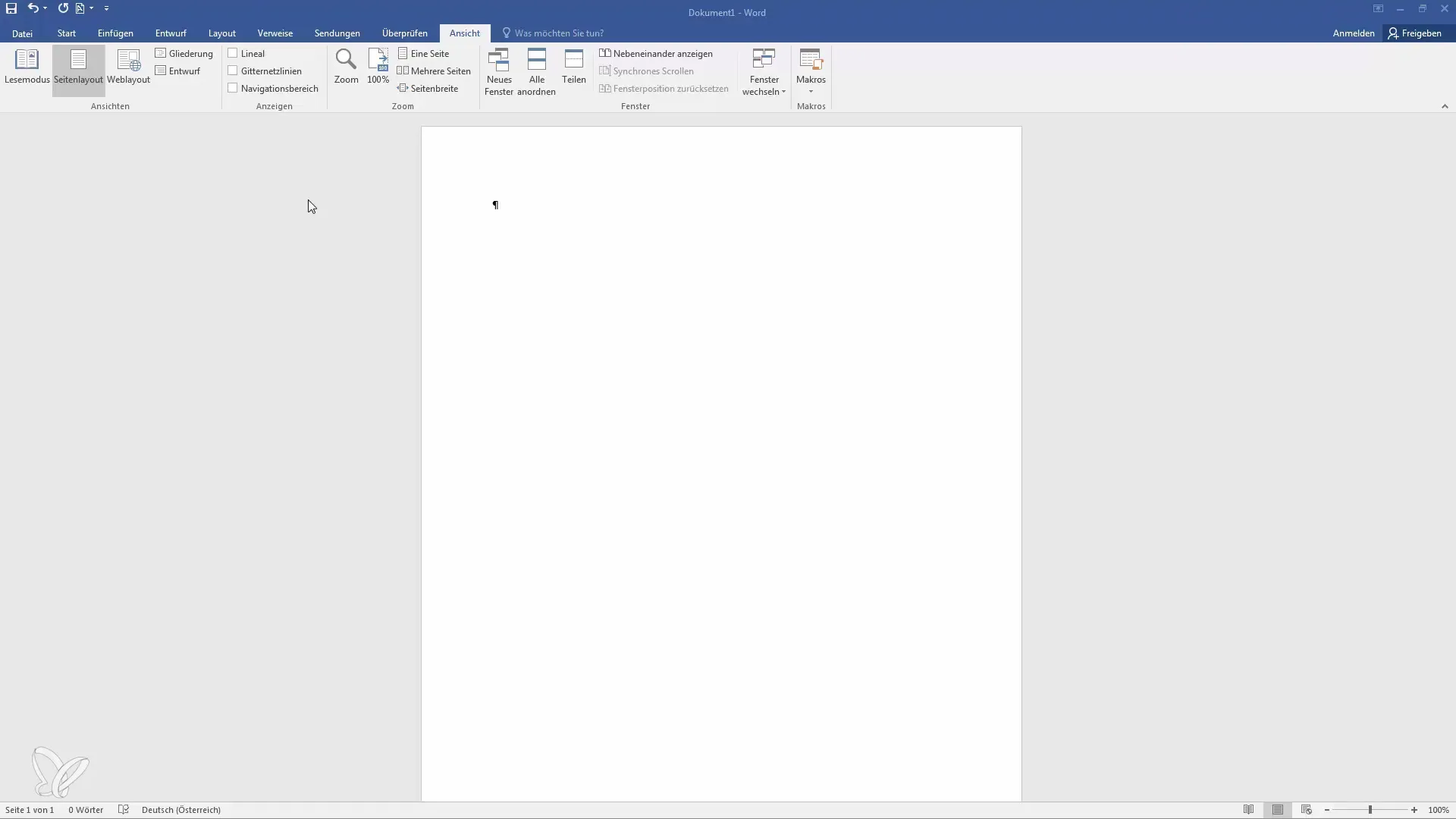
Aktivacija mrež
Če želite aktivirati mreže, pojdite prav tako na "Pogled" in omogočite ustrezno možnost. Ta funkcija je posebej uporabna, ko želite risati oblike ali diagram. Zaradi mreže lahko elemente natančno poravnate v mreži. Mrežo lahko kadar koli znova skrijete tako, da ponovno kliknete na možnost.
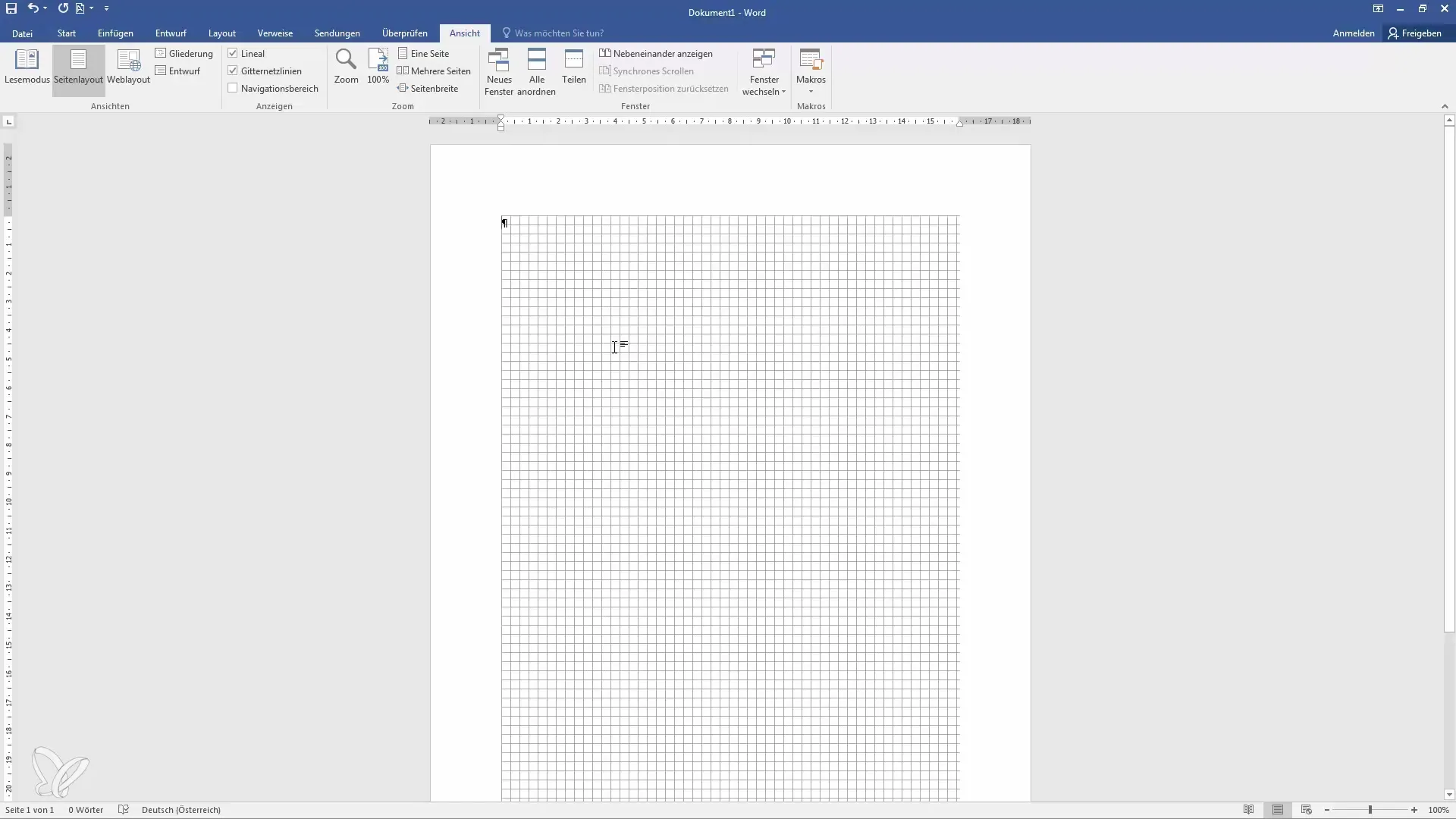
Izraba navigacijskega področja
Navigacijsko področje vam pomaga razumeti strukturo vašega dokumenta. To lahko odprete, če kliknete na "Pogled" in nato na "Navigacijsko področje". Če niste določili naslovov, vam bo to podano. Če želite ustvariti naslov, označite besedilo, ki naj služi kot naslov, in v meniju "Začetek" izberite ustrezno predlogo oblikovanja (npr. "Naslov 1").
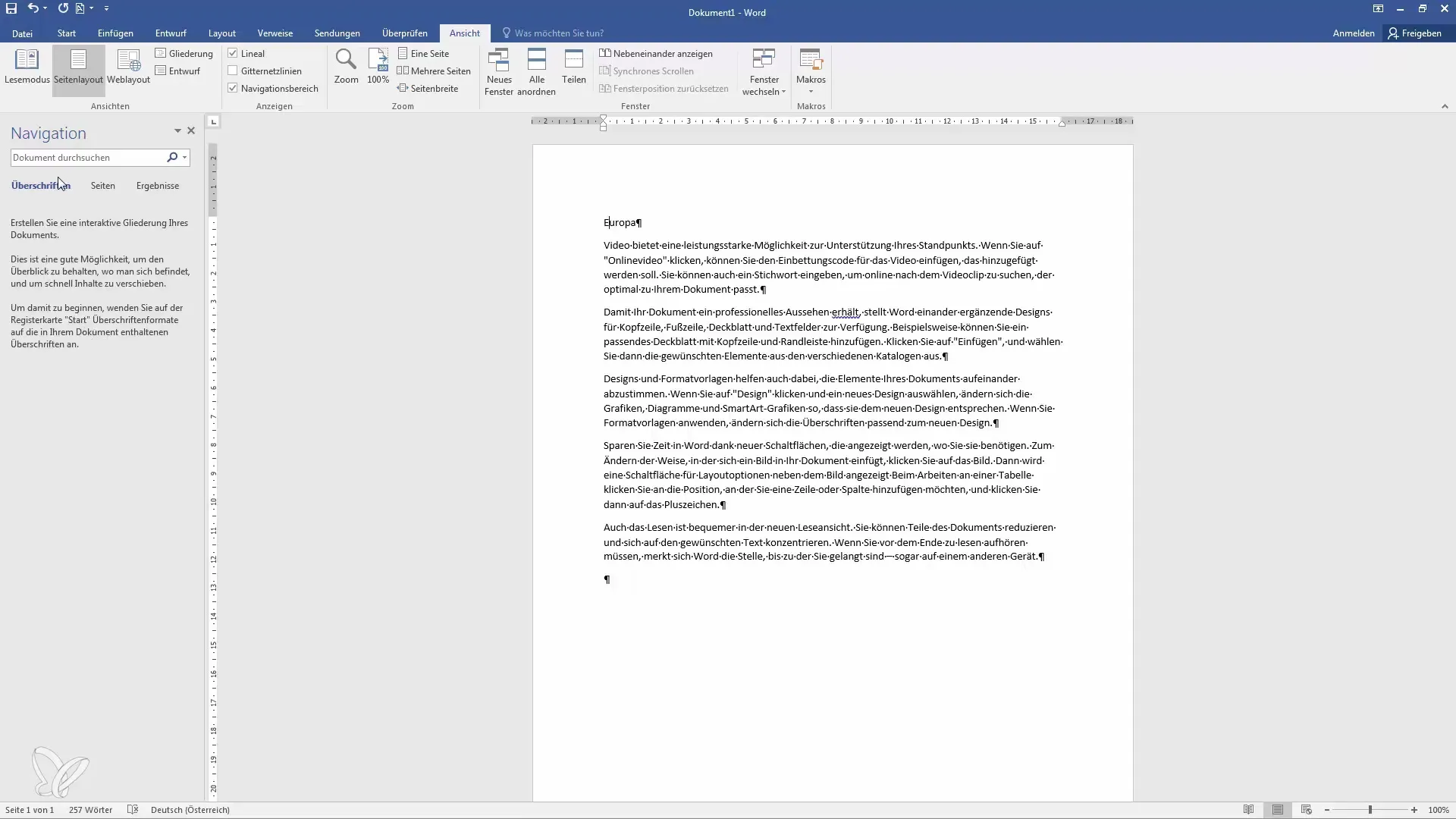
Strukturiranje naslovov
Če želite dodati več naslovov, to lahko storite neposredno v navigacijskem področju. Za določitev hierarhije naslovov izberite naslov in nato uporabite predlogo oblikovanja "Naslov 2" ali "Naslov 3", da ohranite prvotno strukturo. Tako lahko ustvarite jasno in razumljivo strukturo svojega dokumenta.
Prilagajanje zamikov
Če želite spremeniti zamik v svojem dokumentu, si oglejte oznake zamika v linijalu. Levi in prvi-linijni zamik lahko premikate natančno. Z enim klikom znotraj besedila lahko zamike ročno prilagodite. Če spremenite prvi-linijni zamik, se bo premaknil le prvi odstavek, medtem ko se bodo naslednji odstavki obdržali na svojem mestu.
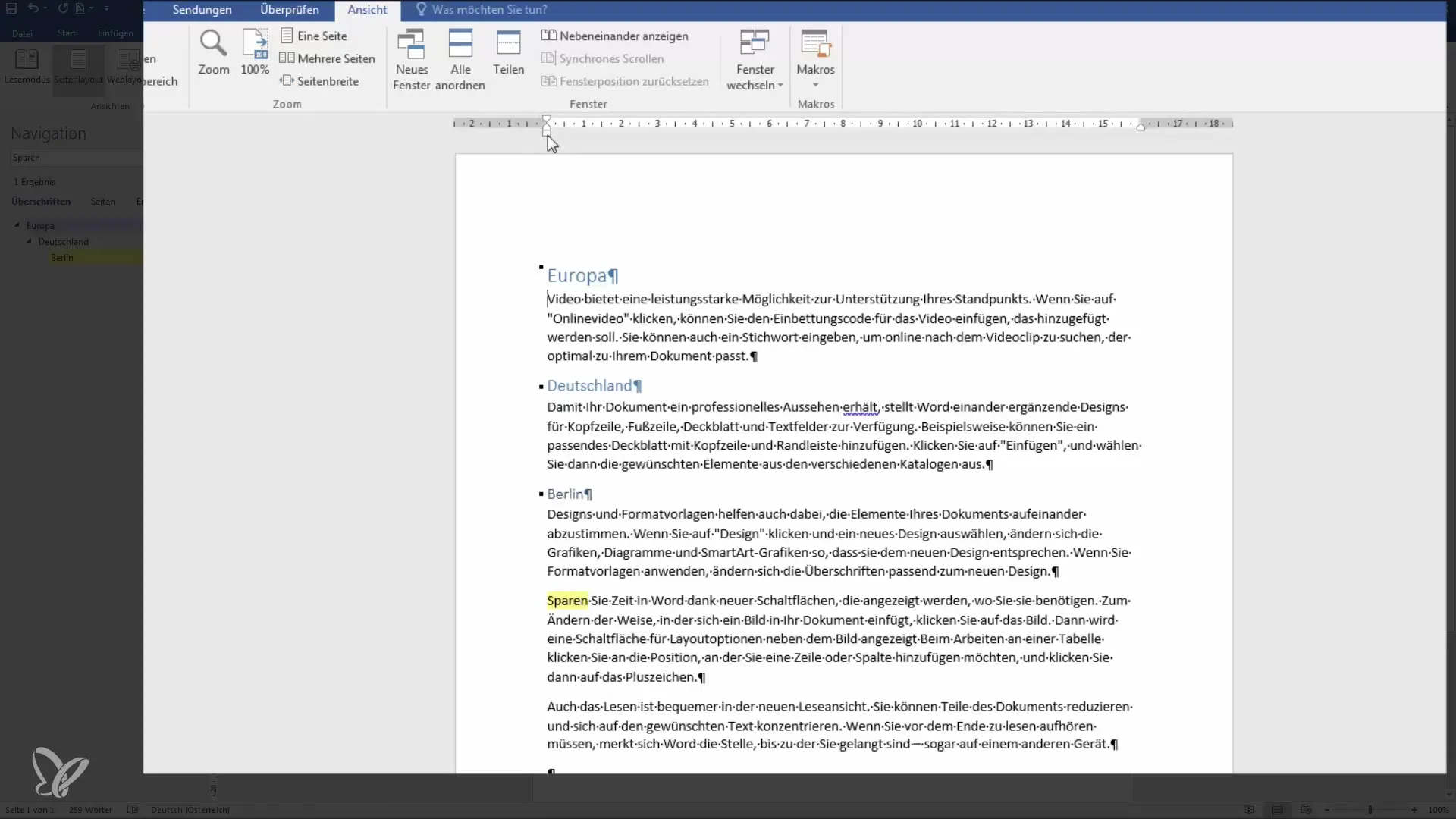
Ustvarjanje bločnih odstavkov
Za bločni odstavek pojdite na "Začetek" in izberite možnost bločnega izravnavanja. Besedilo bo enakomerno porazdeljeno med robovoma, kar daje bolj profesionalen videz. Postavitev območja slike v kombinaciji z bločnimi odstavki zagotavlja privlačno oblikovanje vašega dokumenta.
Nastavitev stranskih robov
Za oblikovanje stranskih robov pojdite na zavihek "Postavitev" in tam določite želene nastavitve robov. Imate možnost določiti robove za vse strani. Običajno je standardna nastavitev 2,5 cm na vseh straneh, vendar lahko to prilagodite po potrebi, na primer za več prostora za besedilo.
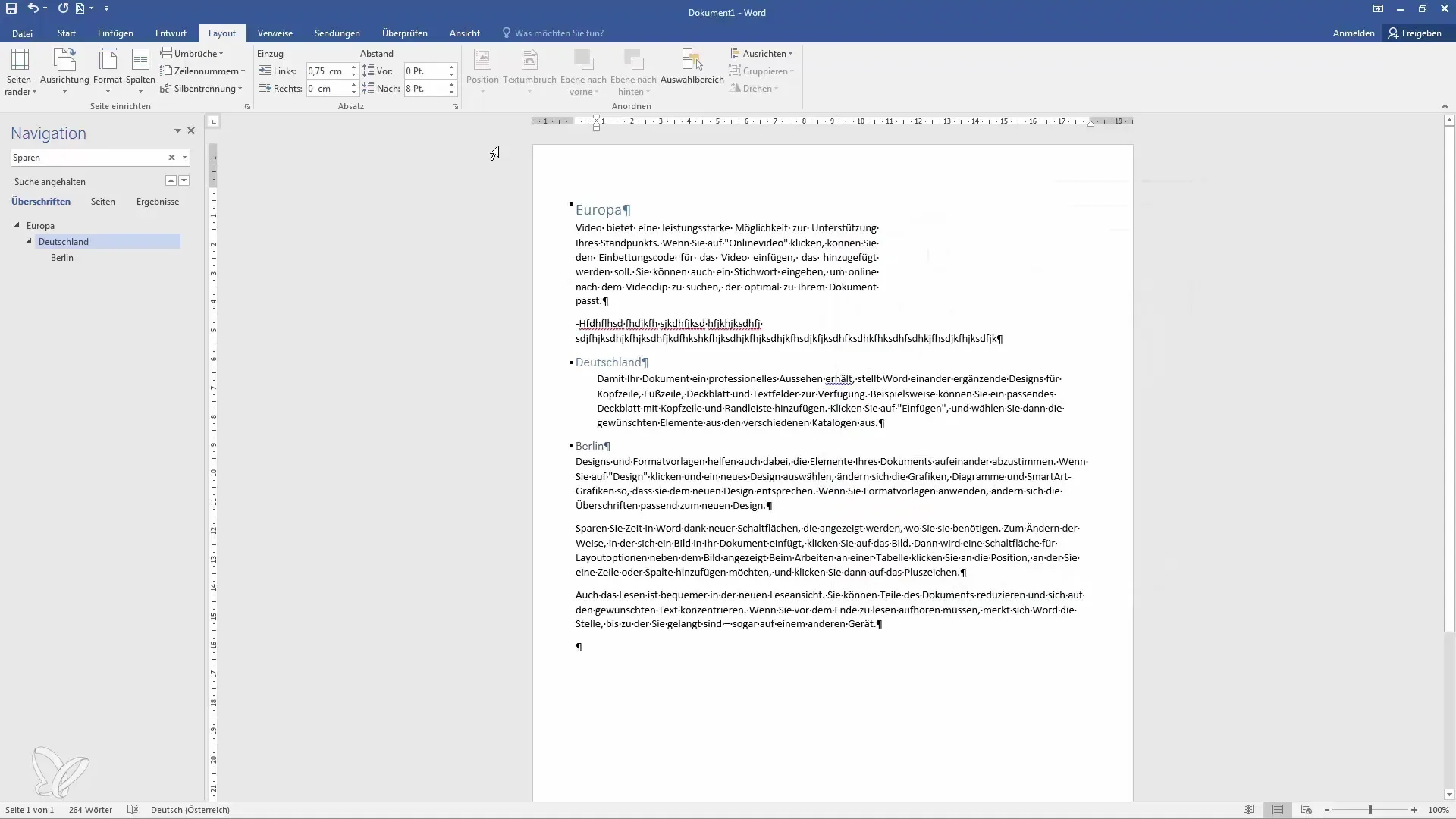
Uporaba mrež pri risanju
Če želite risati oblike, lahko vstavite obliko in jo oblikujete brez mreže. Ko pa aktivirate mreže, se vaša risba samodejno prilega mrežnim točkam. To je še posebej koristno, če želite natančno uskladiti več oblik drug ob drugem.
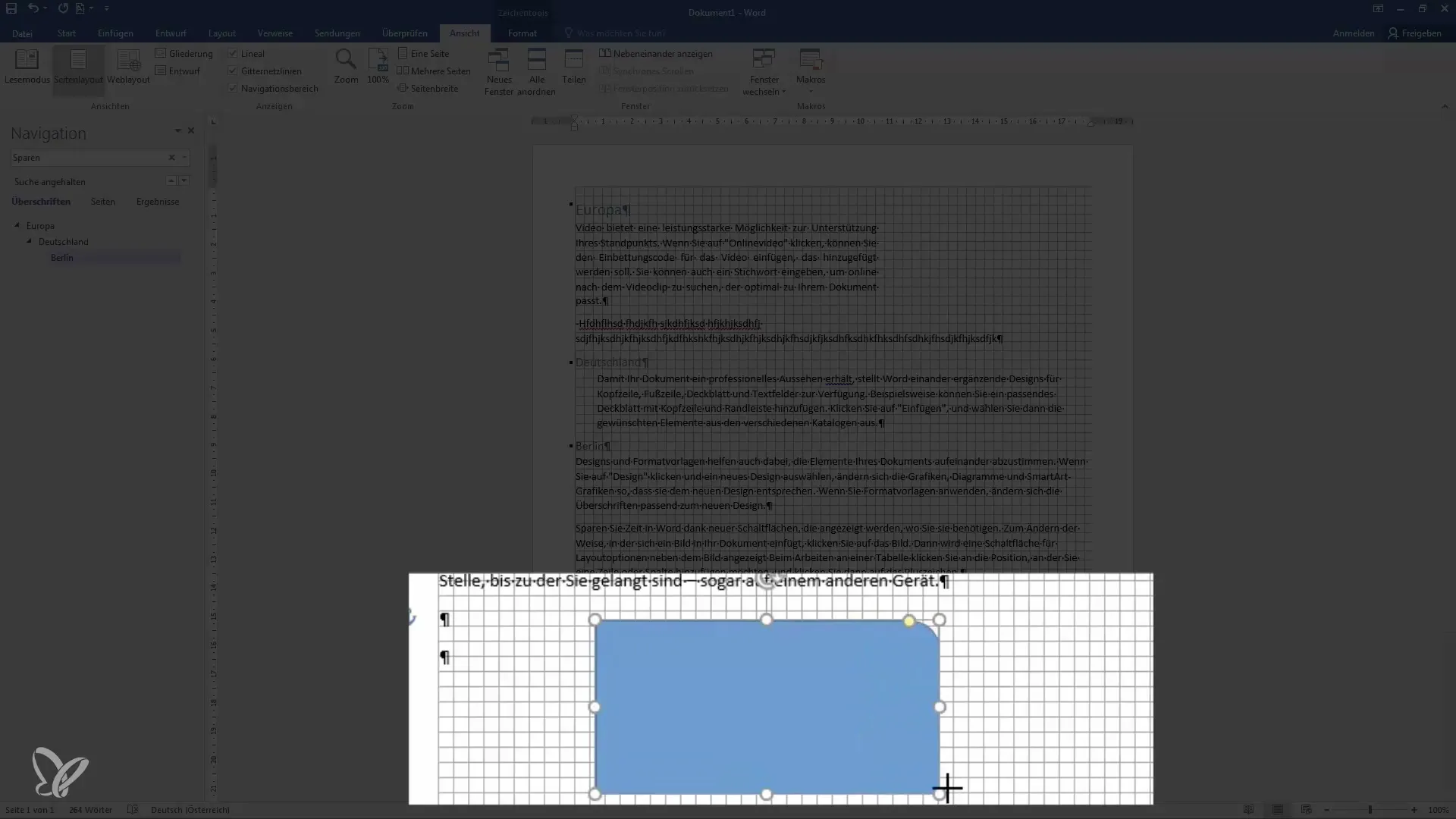
Zaključek
Ko končaš z vsemi spremembami v svojem dokumentu, lahko kadarkoli znova skriješ ravnilo in mrežne črte. Če želiš zapreti navigacijsko območje, preprosto znova klikni možnost v meniju. Premisli, katere komponente ti najbolj koristijo pri tvojem delovnem toku, in ciljno uporabi orodja, da še bolj strukturiraš svoje dokumente.
Povzetek
V tej vadnici si se naučil, kako učinkovito uporabljati ravnilo, mrežne črte in navigacijsko območje v programu Word. Te funkcionalnosti ti pomagajo jasneje strukturirati svoje dokumente in izboljšati postavitev svojih besedil. Uporabi te funkcije, da bo tvoje delo v Wordu lažje in učinkovitejše.
Pogosto zastavljena vprašanja
Kako prikažem ravnila v Wordu?Pojdi na "Pogled" in aktiviraj možnost "Ravnilo".
Ali lahko kadarkoli skrijem mrežne črte?Da, mrežne črte lahko prikažeš in skriješ pod "Pogled".
Kako ustvarim naslov?Označi besedilo in izberi želeno predlogo oblikovanja v meniju "Začetek".
Kako spremenim zamike v odstavku?Uporabi zamikove oznake v ravnilu, da premakneš želeni zamik.
Kako nastavim robove strani?To lahko storiš preko zavihka "Postavitev", kjer lahko prilagodiš nastavitve robov.


